
Brian Curtis
0
3059
577
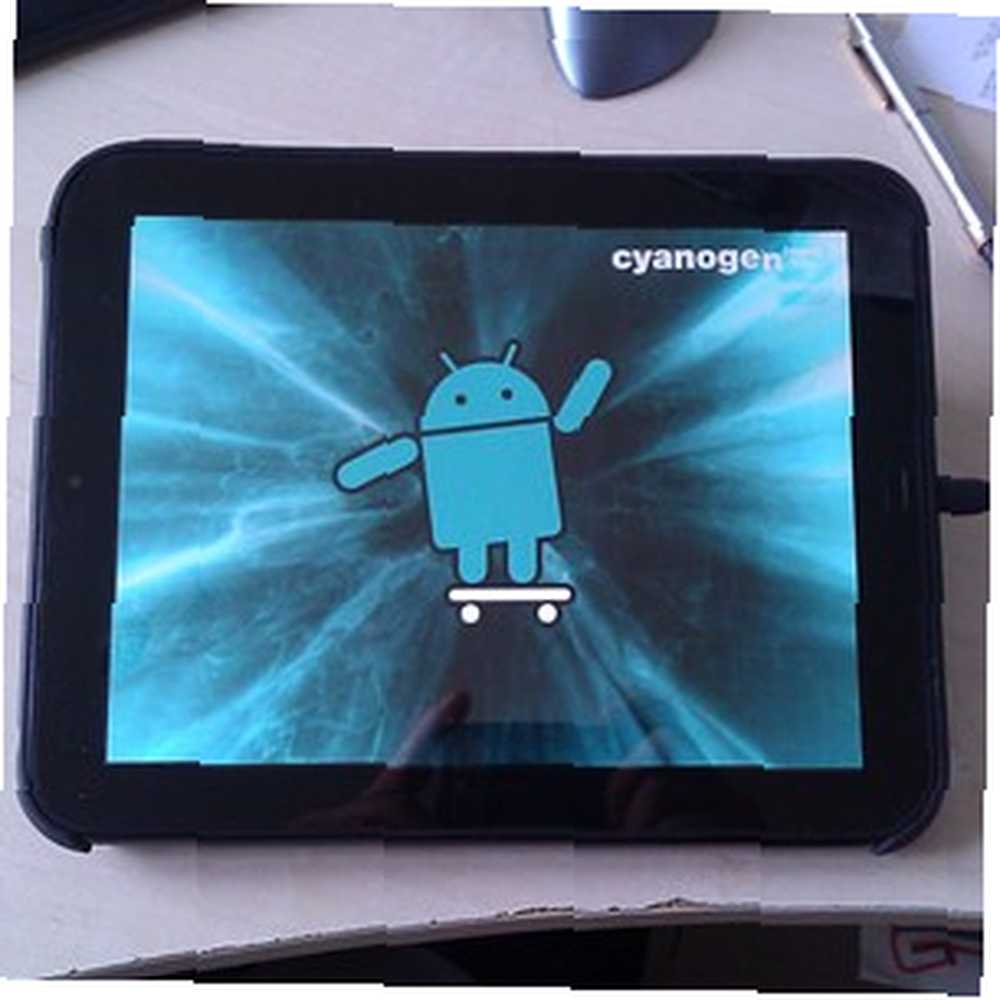 Si vous en avez assez des limites de WebOS sur votre HP TouchPad, il est possible que vous ayez déjà installé Android Ice Cream Sandwich à l'aide du guide publié précédemment. Comment installer Android Ice Cream Sandwich sur le HP TouchPad en quelques minutes Comment installer Android Ice Cream Sandwich Le HP TouchPad en quelques minutes Aussi lisse, fluide et fonctionnel que WebOS se trouve sur le HP TouchPad, et quel que soit l'avenir de la plate-forme, il reste un problème: la pénurie d'applications. Le fait demeure que là… .
Si vous en avez assez des limites de WebOS sur votre HP TouchPad, il est possible que vous ayez déjà installé Android Ice Cream Sandwich à l'aide du guide publié précédemment. Comment installer Android Ice Cream Sandwich sur le HP TouchPad en quelques minutes Comment installer Android Ice Cream Sandwich Le HP TouchPad en quelques minutes Aussi lisse, fluide et fonctionnel que WebOS se trouve sur le HP TouchPad, et quel que soit l'avenir de la plate-forme, il reste un problème: la pénurie d'applications. Le fait demeure que là… .
Dans la plupart des cas, vous devriez avoir trouvé qu'il s'agissait d'un excellent moyen d'insuffler une nouvelle vie à votre tablette. Alors que webOS possède une interface utilisateur élégante et agréable, la plate-forme manque cruellement d'applications..
Toutefois, les versions d'Android Ice Cream Sandwich actuellement disponibles pour le HP TouchPad font également défaut. En particulier, les fonctionnalités de la caméra et du microphone sont manquantes, ce qui donne une tablette qui a fière allure, qui contient de nombreuses applications mais qui n'est pas encore prête à être utilisée..
À mesure que le temps passe, les pilotes de ces périphériques évolueront et le HP TouchPad fonctionnera parfaitement. mais comment pouvez-vous facilement mettre à niveau votre installation Android existante?
Présentation de ROM Manager
Grâce à l'utilitaire ROM Manager, vous pouvez sauvegarder votre installation Android actuelle, télécharger et installer une mise à jour et même restaurer la sauvegarde précédente si nécessaire..
(La version générale de ce qui suit s'applique également aux autres appareils Android, mais nous nous concentrons ici sur le HP TouchPad.)
Utiliser ROM Manager est assez simple. L'utilitaire offre une gamme d'options, traitant de la récupération, de la gestion de la ROM, de la sauvegarde et de la restauration, ainsi que des utilitaires supplémentaires..
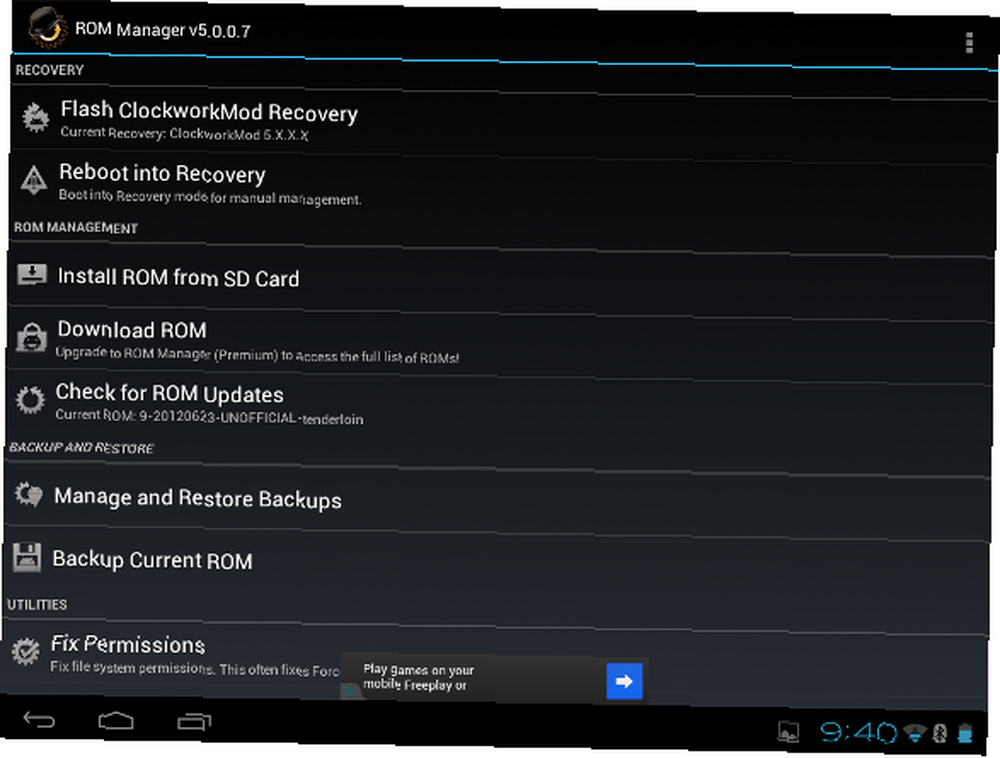
ROM Manager devrait apparaître dans la liste des applications de votre HP TouchPad après l'installation de Ice Cream Sandwich. Si ce n'est pas le cas, rendez-vous sur Google Play, recherchez l'application et installez-la..
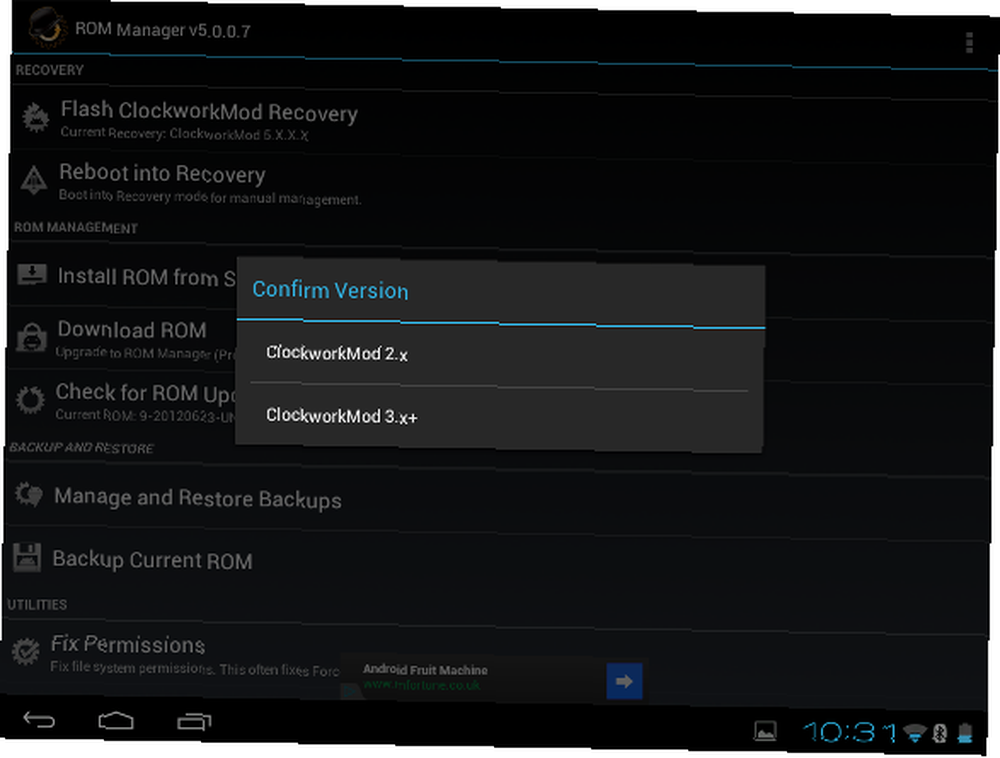
Pour utiliser ROM Manager avec succès, vous devrez configurer ClockworkMod Recovery. Si vous avez suivi notre guide précédent pour installer Android sur votre TouchPad, vous constaterez que c'est très simple. Sélectionnez le Récupération Flash ClockworkMod option dans ROM Manager, acceptant cm_tenderloin comme votre “modèle de téléphone”. Ensuite, la tablette va demander “Avez-vous installé manuellement une récupération basée sur ClockworkMod?” Sélectionner Oui pour cette option, puis choisissez ClockworkMod 2.x procéder.
Sauvegarder votre pavé tactile avec ROM Manager
Avant d'installer une nouvelle ROM (nom attribué à une image du système d'exploitation), vous devez sauvegarder la version actuellement installée d'Android. Dans ROM Manager, faites défiler jusqu'à Sauvegarde et restauration et sélectionnez le Sauvegarde de la ROM actuelle option.
Votre appareil demandera une confirmation. Cliquez sur OK pour que le TouchPad redémarre. En redémarrant, les données sont sauvegardées; cela peut prendre un certain temps, alors laissez votre appareil seul jusqu'à la fin du processus..
Ceci fait, Android démarrera normalement et vous saurez qu’une sauvegarde du système d’exploitation est prête à être installée (ou “flash”) en cas de problème.
Téléchargez et installez une nouvelle ROM Android
Pour trouver une nouvelle ROM pour votre HP TouchPad, vous devez vous rendre sur le site et sélectionner l'une des versions nocturnes les plus récentes, et si vous le pouvez, stables. Cela devrait ensuite être téléchargé sur votre ordinateur et copié sur votre HP TouchPad. Si vous êtes mobile, vous pouvez également télécharger directement sur votre TouchPad. Enregistrez le fichier dans le cminstall dossier (créé lors de l'installation précédente d'Android) et supprimez le fichier ZIP précédent s'il existe toujours (à partir duquel votre installation Android actuelle a été installée).
Il ne vous reste plus qu'à ouvrir le gestionnaire de ROM, sélectionnez Installer la ROM depuis la carte SD, sélectionnez la ROM appropriée, sans oublier de sélectionner Effacer les données et le cache et Essuyez le cache Dalvik avant de cliquer D'accord.
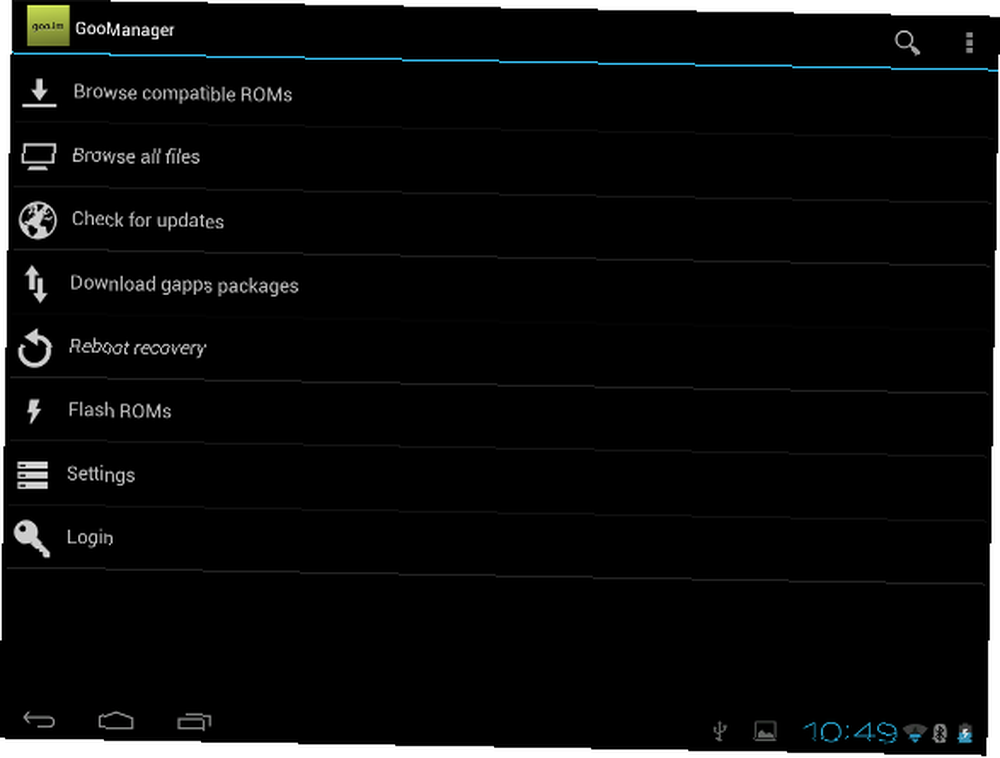
(Notez que dans les versions récentes de Ice Cream Sandwich pour HP TouchPad, l'application GooManager vous avertit des nouvelles mises à jour et les télécharge pour vous, ainsi que la gestion de l'installation. Ce logiciel vous permet également de rechercher des ROM compatibles pouvant être installées. via l'option Flash ROMs.)
Gérer et restaurer les sauvegardes
Si quelque chose que vous n'aimez pas dans la nouvelle ROM, ne vous inquiétez pas, vous avez la possibilité de restaurer une sauvegarde précédente à l'aide de ROM Manager..
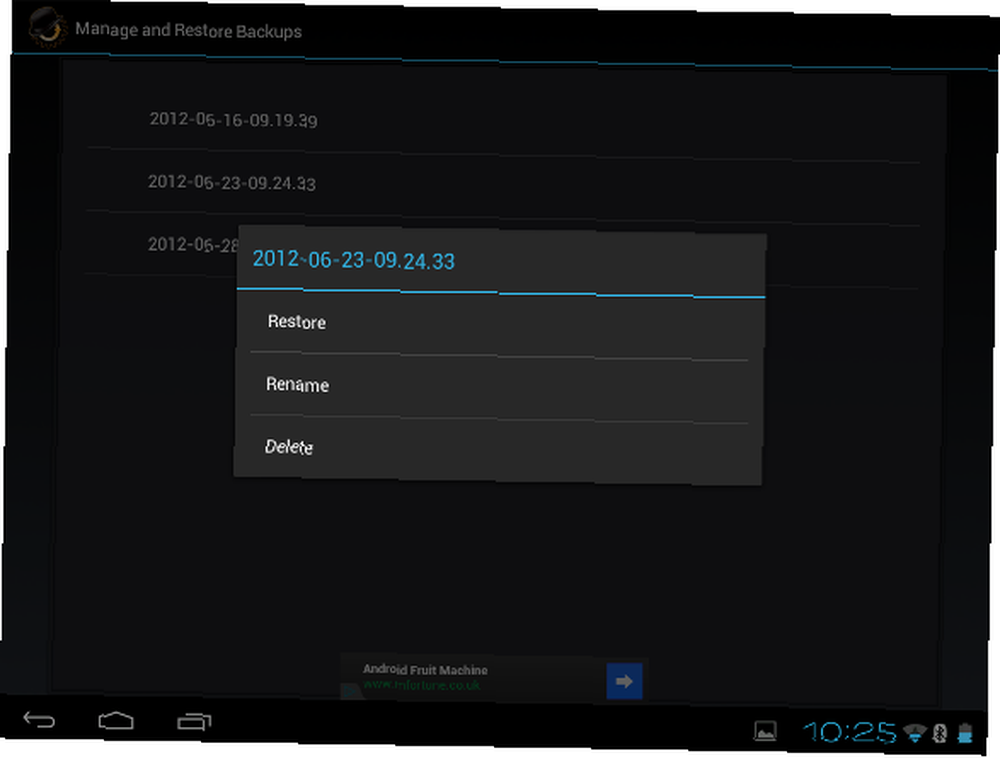
Sous la section Sauvegarde et restauration, vous trouverez le Gérer et restaurer les sauvegardes article. En appuyant dessus, vous verrez une liste de sauvegardes créées précédemment. Tout ce que vous avez à faire est de toucher celui qui correspond à la date et à l'heure auxquelles vous avez demandé à Android de faire la sauvegarde, puis de sélectionner Restaurer à partir du menu (vous pouvez aussi Renommer et Effacer sauvegardes utilisant cet écran).
Une fois la sélection effectuée, confirmez votre choix et le pavé tactile redémarre. lorsque la tablette redémarre, la sauvegarde sera restaurée!
Conclusion
Avec le développement constant de la livraison d’Android sur le HP TouchPad, des modifications sont apportées presque quotidiennement. Les versions ROM nocturnes le démontrent parfaitement. Vous devez donc être conscient de la simplicité de la sauvegarde, de la mise à niveau et, si nécessaire, de la restauration d’une précédente ROM Sandwich Sandwich Android 4.0 sur votre TouchPad..
Notez que vos modifications ne doivent pas toucher vos données utilisateur. Tous les problèmes liés aux applications peuvent être résolus en les supprimant, puis en les téléchargeant à nouveau à partir du Play Store. L'utilisation de l'élément de menu Téléchargements vous permettra de trouver rapidement les logiciels précédemment téléchargés, ce qui vous fera gagner du temps..
ROM Manager et ClockworkMod Recovery offrent ce qui est probablement l'expérience de mise à niveau la plus lente de toutes les plates-formes, mais souvenez-vous que des problèmes peuvent survenir. Dans cette situation, pas de panique - redémarrez le périphérique, démarrez WebOS et utilisez WebOS Doctor pour résoudre le problème..











